Исправить ошибку Магазина Windows 0x803F7000 в Windows 10
Опубликовано: 2017-10-24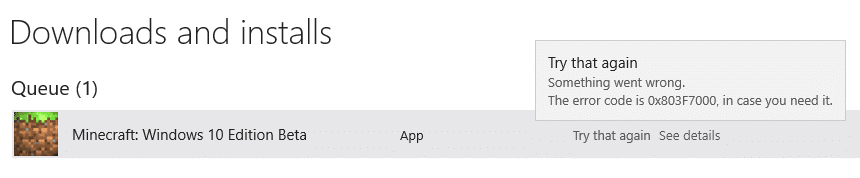
Исправление ошибки Магазина Windows 0x803F7000 в Windows 10: после обновления Windows 10 пользователи не могут загружать или обновлять какое-либо приложение в Магазине Windows. Когда вы выбираете конкретное приложение для обновления или загрузки в Магазине Windows, появляется сообщение о получении лицензии, а затем внезапно происходит сбой загрузки приложения с кодом ошибки 0x803F7000. Основной причиной этой ошибки, по-видимому, является неправильная дата/время, поврежденный кеш Магазина Windows, сервер WindowsStore может быть перегружен и т. д. Поэтому, не теряя времени, давайте посмотрим, как на самом деле исправить ошибку Магазина Windows 0x803F7000 в Windows 10 с помощью ниже: указанное руководство по устранению неполадок.
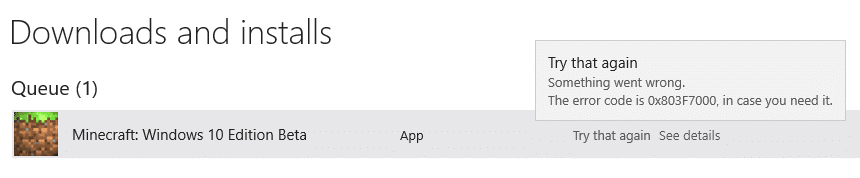
Содержание
- Исправить ошибку Магазина Windows 0x803F7000 в Windows 10
- Способ 1: настроить дату/время
- Способ 2: сброс кеша Магазина Windows
- Способ 3. Запустите средство устранения неполадок Магазина Windows.
- Способ 4: установите правильный регион и язык
- Способ 5: убедитесь, что Windows обновлена
- Способ 6: перерегистрировать Магазин Windows
- Способ 7: удалить папку Cache внутри TokenBroker
- Способ 8: создать новую локальную учетную запись
- Способ 9: Восстановить Установить Windows 10
Исправить ошибку Магазина Windows 0x803F7000 в Windows 10
Обязательно создайте точку восстановления на случай, если что-то пойдет не так.
Способ 1: настроить дату/время
1. Нажмите клавишу Windows + I, чтобы открыть «Настройки», а затем выберите «Время и язык».
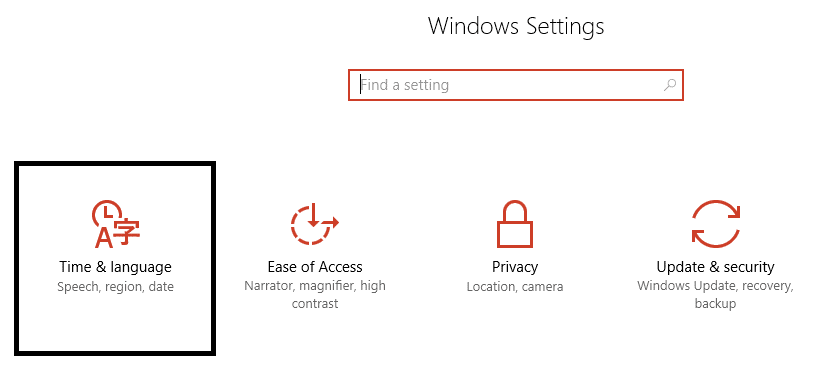
2. Затем найдите Дополнительные дату, время и региональные настройки.
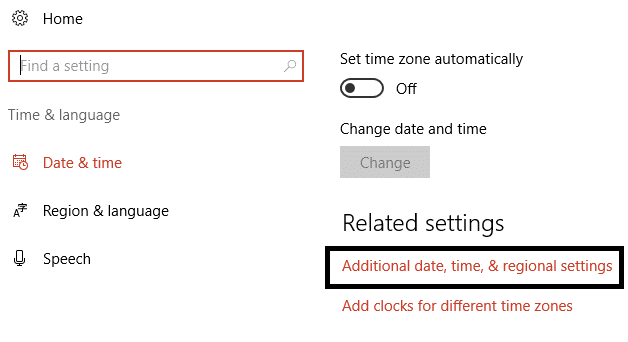
3. Теперь нажмите « Дата и время» , затем выберите вкладку «Интернет-время».
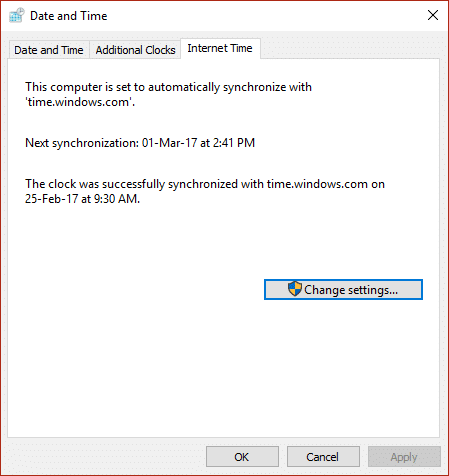
4. Затем нажмите «Изменить настройки» и убедитесь, что установлен флажок « Синхронизировать с сервером времени в Интернете », затем нажмите «Обновить сейчас».
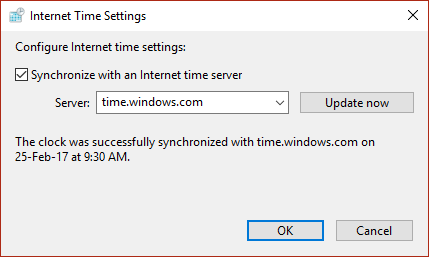
5. Нажмите «ОК», затем нажмите «Применить», а затем «ОК». Закройте панель управления.
6. В окне настроек в разделе «Дата и время» убедитесь, что « Автоматическая установка времени » включена.
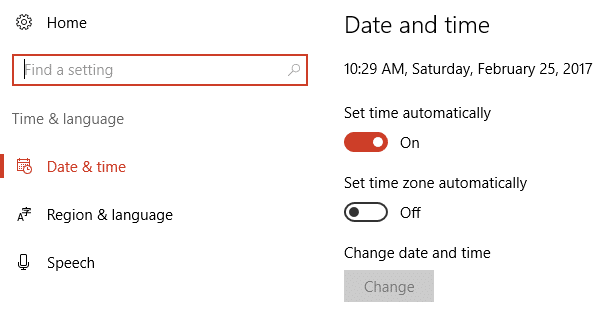
7. Отключите « Установить часовой пояс автоматически », а затем выберите нужный часовой пояс.
8. Закройте все и перезагрузите компьютер.
Способ 2: сброс кеша Магазина Windows
1. Нажмите клавишу Windows + R, затем введите « wsreset.exe » и нажмите Enter.
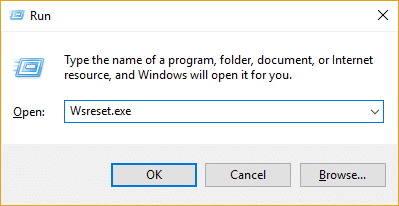
2. Запустите приведенную выше команду, которая сбросит кеш Магазина Windows.
3. Когда это будет сделано, перезагрузите компьютер, чтобы сохранить изменения. Посмотрите, сможете ли вы исправить ошибку Магазина Windows 0x803F7000 в Windows 10.
Способ 3. Запустите средство устранения неполадок Магазина Windows.
1. Перейдите по этой ссылке и загрузите средство устранения неполадок приложений Магазина Windows.
2. Дважды щелкните загружаемый файл, чтобы запустить средство устранения неполадок.
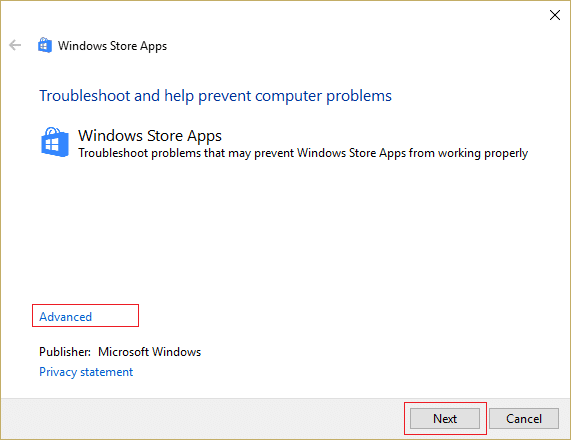
3. Обязательно нажмите «Дополнительно» и установите флажок « Применить восстановление автоматически». “
4. Запустите средство устранения неполадок и устраните неработающий Магазин Windows.
5. Теперь введите «устранение неполадок» в строке поиска Windows и нажмите « Устранение неполадок».
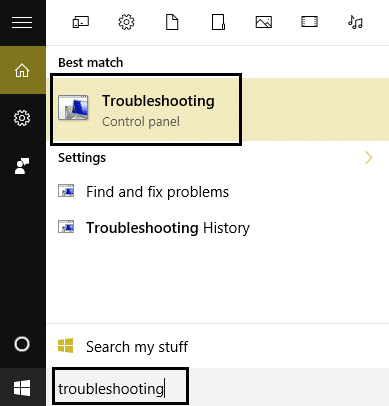
6.Далее в левой части окна выберите Просмотреть все.
7. Затем в списке «Устранение неполадок с компьютером» выберите « Приложения Магазина Windows».
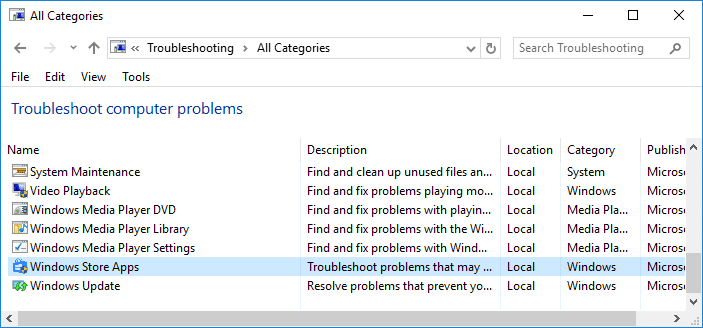
8.Следуйте инструкциям на экране и запустите средство устранения неполадок Центра обновления Windows.
9. Перезагрузите компьютер, и вы сможете исправить ошибку Магазина Windows 0x803F7000 в Windows 10.
Способ 4: установите правильный регион и язык
1. Нажмите клавишу Windows + I , чтобы открыть «Настройки», затем нажмите «Время и язык».
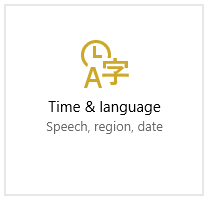
2. Теперь в меню слева нажмите « Регион и язык».
3. В разделе «Языки» установите желаемый язык по умолчанию . Если ваш язык недоступен, нажмите « Добавить язык».
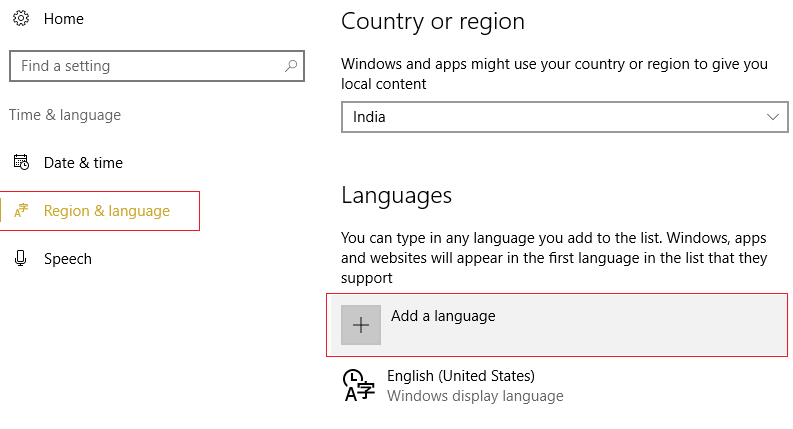
4. Найдите нужный язык в списке и нажмите на него , чтобы добавить его в список.
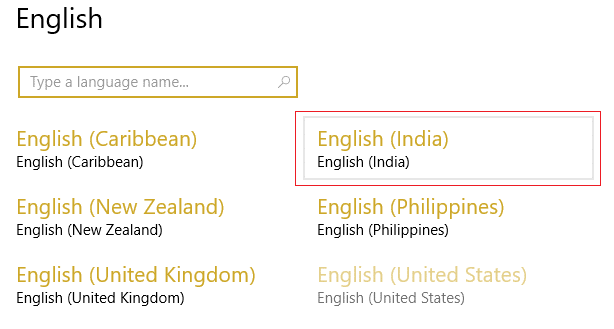
5.Нажмите на только что выбранную локаль и выберите «Параметры».
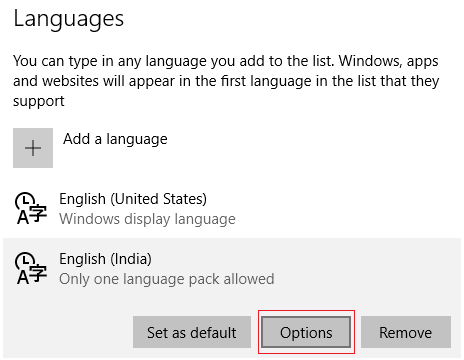

6. В разделе « Загрузить языковой пакет», «Рукописный ввод» и «Речь » нажмите «Загрузить» один за другим.
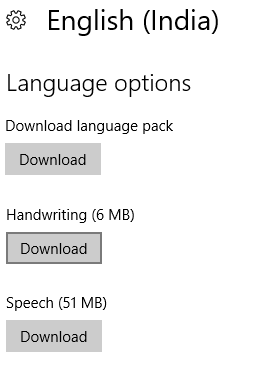
7.После завершения вышеуказанных загрузок вернитесь и щелкните этот язык, затем выберите параметр « Установить по умолчанию».
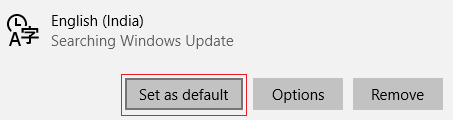
8. Перезагрузите компьютер, чтобы сохранить изменения.
9. Теперь снова вернитесь к настройкам «Регион и язык» и убедитесь, что в разделе «Страна или регион » выбранная страна соответствует языку отображения Windows, установленному в настройках «Язык».
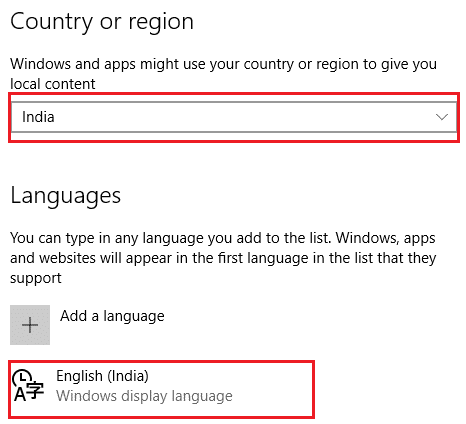
10.Теперь снова вернитесь к настройкам времени и языка, затем нажмите « Речь » в меню слева.
11. Проверьте настройки языка речи и убедитесь, что они соответствуют языку, выбранному в разделе «Регион и язык».
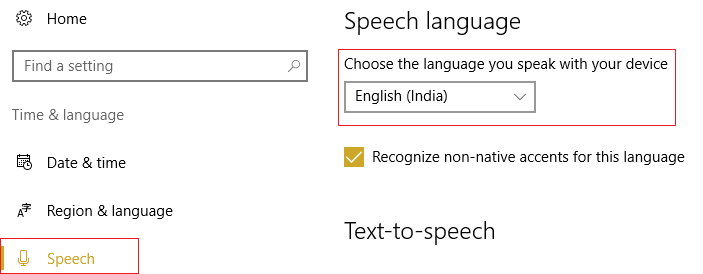
12.Также отметьте « Распознавать неродные акценты для этого языка». “
13. Перезагрузите компьютер, чтобы сохранить изменения.
Способ 5: убедитесь, что Windows обновлена
1. Нажмите клавишу Windows + I, затем выберите «Обновление и безопасность».
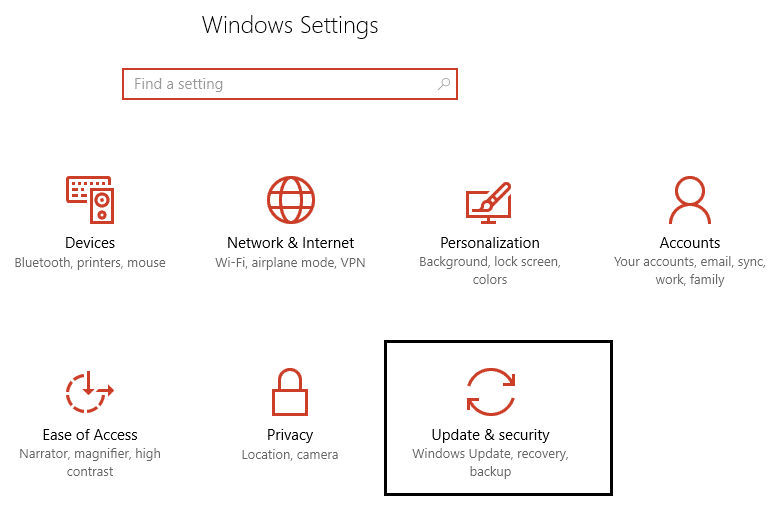
2. Далее снова нажмите «Проверить наличие обновлений » и обязательно установите все ожидающие обновления.
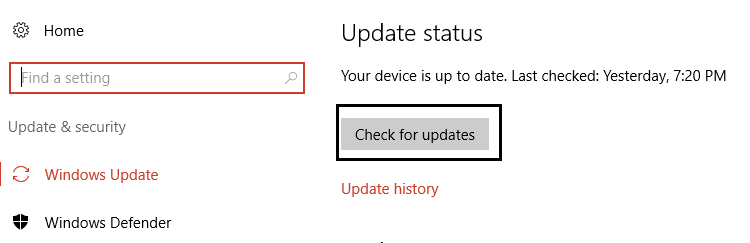
3. После установки обновлений перезагрузите компьютер и посмотрите, сможете ли вы исправить ошибку Windows Store 0x803F7000 в Windows 10.
Способ 6: перерегистрировать Магазин Windows
1. В поиске Windows введите Powershell , затем щелкните правой кнопкой мыши Windows PowerShell и выберите «Запуск от имени администратора».
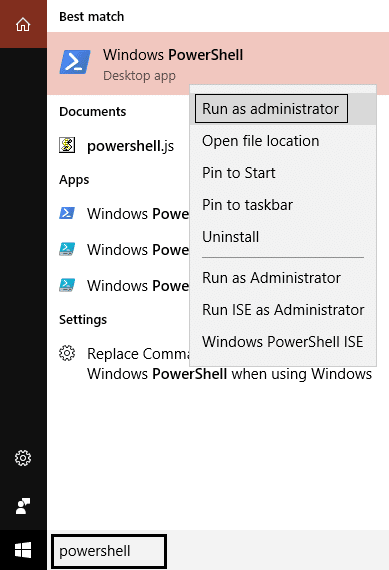
2. Теперь введите следующее в Powershell и нажмите Enter:
Get-AppXPackage | Foreach {Add-AppxPackage -DisableDevelopmentMode -Register "$($_.InstallLocation)\AppXManifest.xml"} 
3. Подождите, пока описанный выше процесс завершится, а затем перезагрузите компьютер.
Способ 7: удалить папку Cache внутри TokenBroker
1. Нажмите клавишу Windows + R, затем введите следующее и нажмите Enter:
%USERPROFILE%\AppData\Local\Microsoft\TokenBroker\
2. Теперь окончательно удалите папку Cache внутри TokenBroker.

3. Перезагрузите компьютер и посмотрите, сможете ли вы исправить ошибку Windows Store 0x803F7000 в Windows 10.
Способ 8: создать новую локальную учетную запись
1. Нажмите клавишу Windows + I, чтобы открыть «Настройки» , а затем нажмите «Учетные записи».

2. Перейдите на вкладку «Семья и другие люди» в меню слева и нажмите « Добавить кого-то еще на этот компьютер» в разделе «Другие люди».
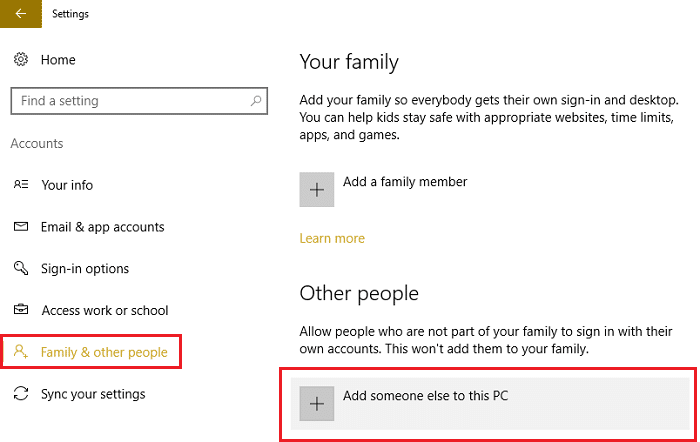
3. Нажмите У меня нет данных для входа этого человека внизу.
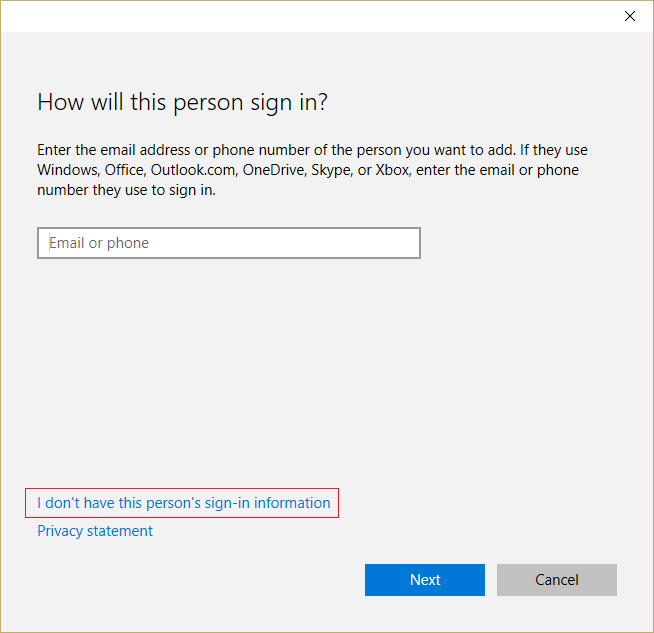
4. Выберите Добавить пользователя без учетной записи Microsoft внизу.

5. Теперь введите имя пользователя и пароль для новой учетной записи и нажмите «Далее».
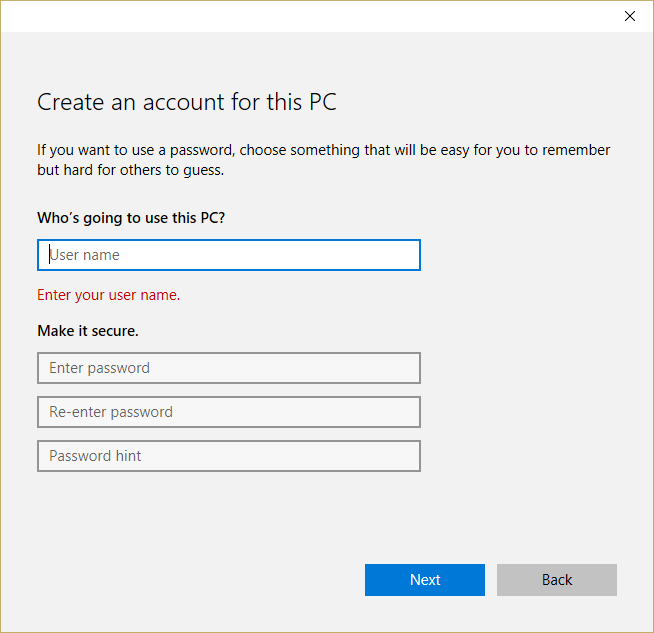
Войдите в эту новую учетную запись пользователя и посмотрите, работает ли Магазин Windows. Если вам удалось исправить ошибку Магазина Windows 0x803F7000 в Windows 10 в этой новой учетной записи пользователя, проблема была в вашей старой учетной записи пользователя, которая могла быть повреждена, в любом случае перенесите свои файлы в эту учетную запись и удалите старую учетную запись, чтобы завершить переход на эту новую учетную запись.
Метод 9: Восстановить Установить Windows 10
Этот метод является последним средством, потому что, если ничего не получится, этот метод наверняка устранит все проблемы с вашим ПК и исправит ошибку Магазина Windows 0x803F7000 в Windows 10. Repair Install просто использует обновление на месте для устранения проблем с системой без удаления пользовательские данные, присутствующие в системе. Поэтому следуйте этой статье, чтобы узнать, как легко восстановить установку Windows 10.
Рекомендуется для вас:
- Исправить неверную ошибку функции MS-DOS в Windows 10
- Как исправить GWXUX перестал работать
- Fix Windows заблокировала это программное обеспечение, поскольку не может проверить издателя
- 8 способов исправить проблемы со звуком в Windows 10
Вот и все, вы успешно исправили ошибку Магазина Windows 0x803F7000 в Windows 10 , но если у вас все еще есть какие-либо вопросы относительно этого руководства, не стесняйтесь задавать их в разделе комментариев.
